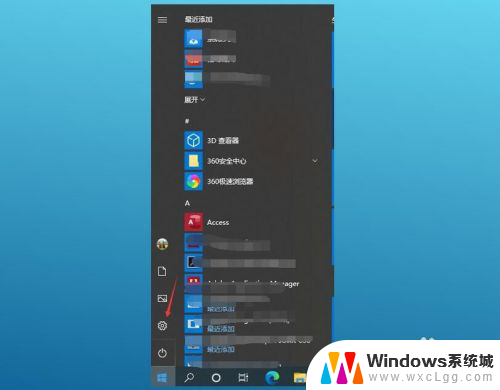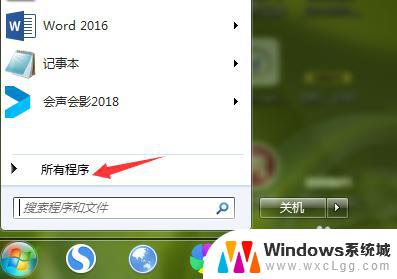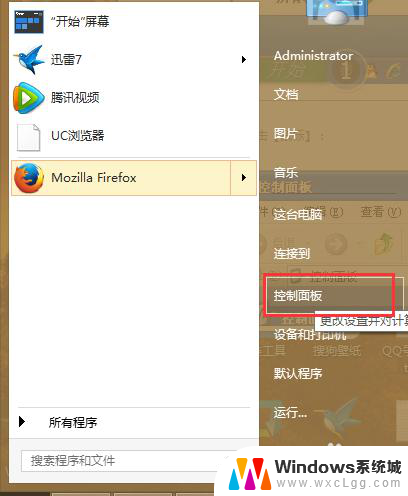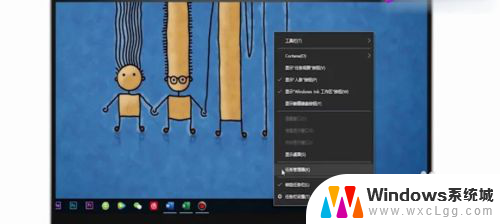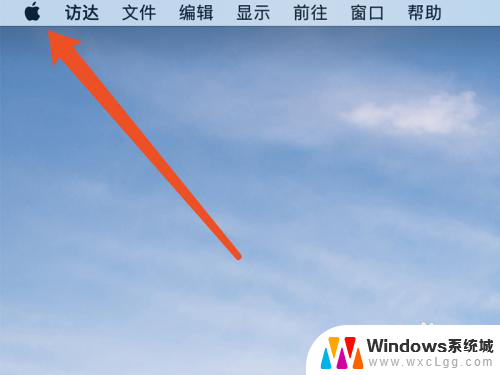点击鼠标右键没有压缩文件怎么办 鼠标右键没有压缩选项怎么设置
在我们使用电脑的过程中,经常会遇到需要压缩文件的情况,当我们点击鼠标右键时却发现没有压缩文件的选项,这无疑给我们带来了困扰。面对这种情况,我们应该如何解决呢?我们可以通过设置来添加压缩选项,让我们能够轻松地压缩文件。下面就让我们一起来了解一下具体的设置方法吧。
方法如下:
1.操作一:在使用Windows10桌面依次点击【开始/WinRar/Winrar】菜单项。操作如下
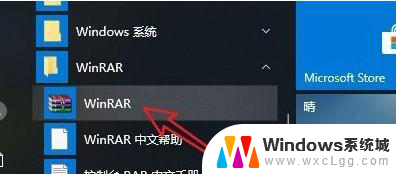
2.操作二:进入软件界面后,打开Winrar的软件主界面。点击上面的【选项】菜单项。操作如下。
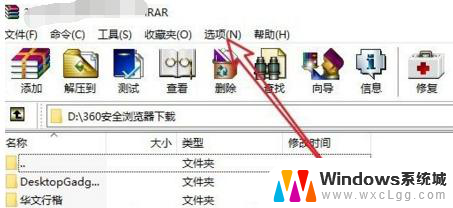
3.操作三:在弹出的选项下拉菜单中, 我们点击【设置】菜单项,操作如下。
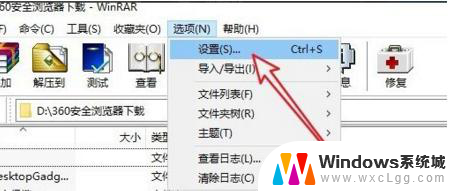
4.操作四:接下来在打开的设置窗口中,我们点击【集成】选项卡。在打开的集成页面中,我们找到并点击【上下文菜单项目】按钮。操作如下。
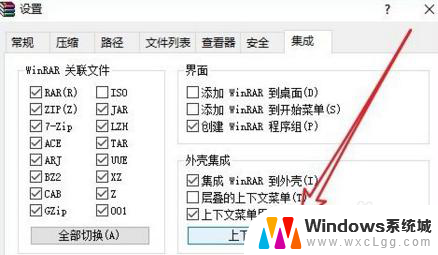
5.操作五:在弹出【选择关联菜单项目】的窗口,在这里我们勾选【添加到压缩文件】前面的复选框。操作如下。
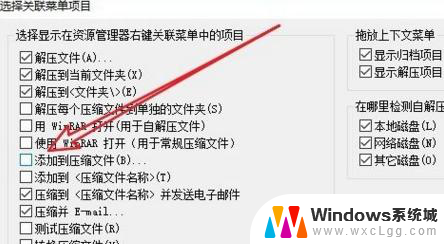
6.操作六:这个时候鼠标右键点击文件的时候,发现已有了添加到压缩文件的菜单项了。
以上就是处理鼠标右键点击无法压缩文件的方法,如果你遇到了相同的问题,快来参考我的解决方法吧,希望对大家有所帮助。